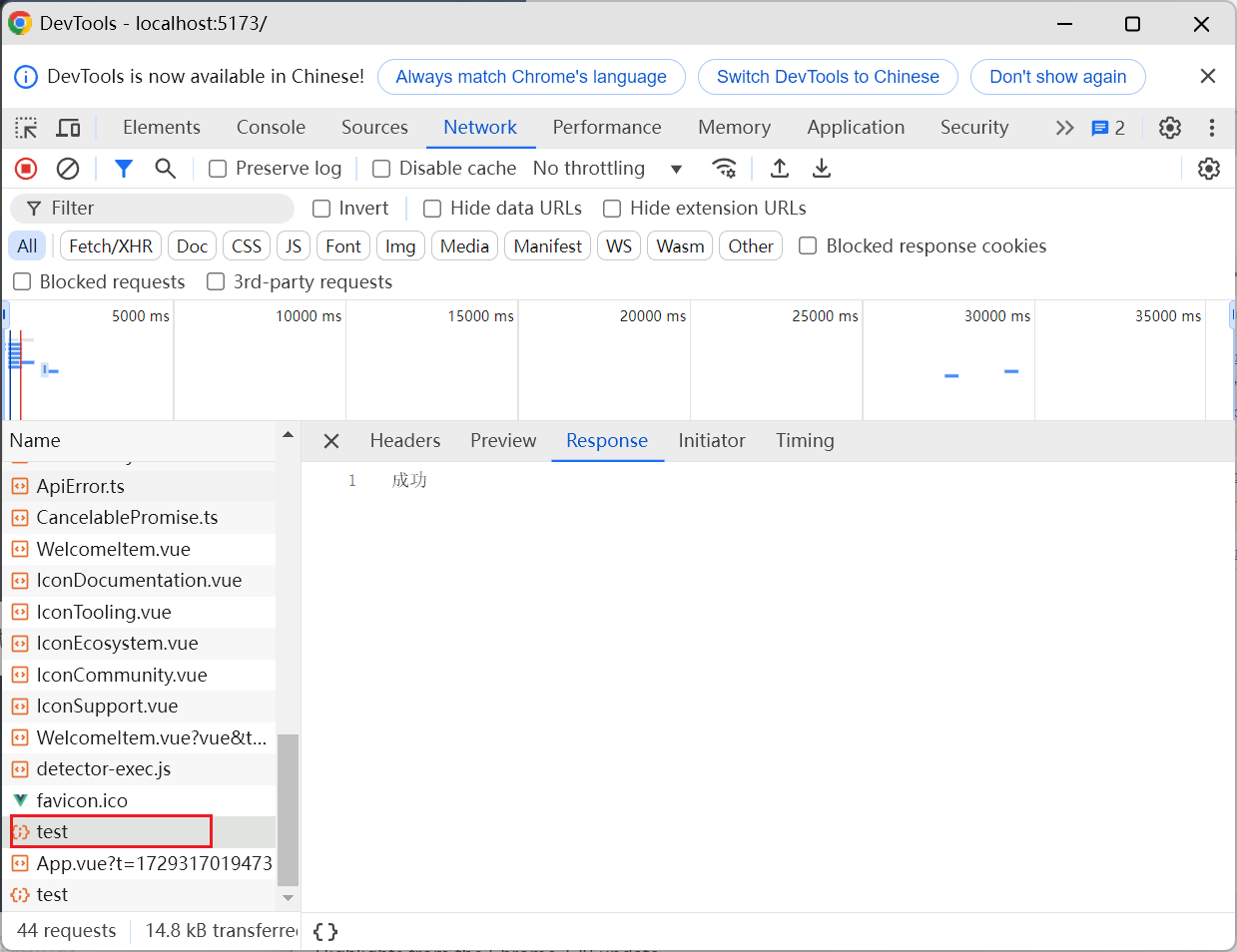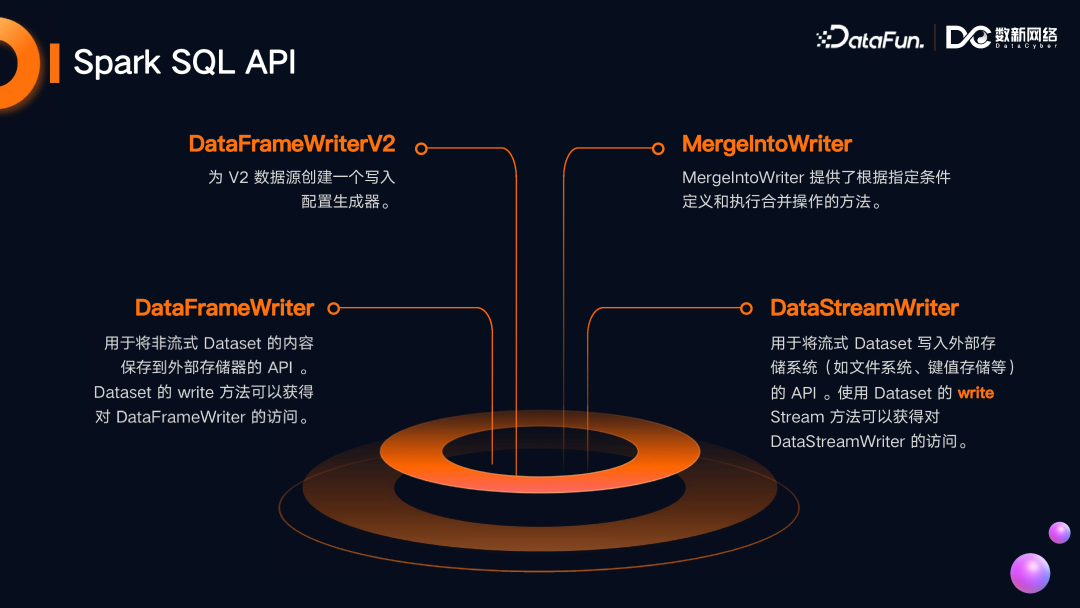1、查看防火墙状态
systemctl status firewalld
防火墙开启状态
2、运行 jar 包,使用8080端口

程序正常启动
3、使用 postman 发送请求,失败

4、检查端口是否开放(需更换到 root 用户)
firewall-cmd --zone=public --query-port=8080/tcp--zone=public 表示公共区域
---query-port=8080/tcp 表示查询 tcp 协议的 8080 端口
5、设置防火墙,开放8080端口(需更换到 root 用户)
firewall-cmd --zone=public --add-port=8080/tcp --permanent--zone=public 表示公共区域
--add-port=8080/tcp 表示增加 tcp 协议的 8080 端口
--permanent 表示永久保存

6、重新加载防火墙配置
firewall-cmd --reload
7、再检查端口是否开放(需更换到 root 用户)
firewall-cmd --zone=public --query-port=8080/tcp--zone=public 表示公共区域
---query-port=8080/tcp 表示查询 tcp 协议的 8080 端口

8、 使用 postman 发送请求,成功!


--------------------------------------------------------------------------------------------------------------------------------
扩展:
1、查看端口
sudo firewall-cmd --list-port
2、关闭端口,使用 firewalld 阻断 8080 端口
sudo firewall-cmd --zone=public --remove-port=8080/tcp --permanent
3、重新加载(不然前面的修改不起效果)
sudo firewall-cmd --reload
4、 再查看端口

5、 使用 postman 发送请求(这时 8080 端口已经关闭了),失败

6、再开通 8080 端口,重新加载(不然前面的修改不起效果), 使用 postman 发送请求,成功
sudo firewall-cmd --zone=public --add-port=8080/tcp --permanentsudo firewall-cmd --reload

--------------------------------------------------------------------------------------------------------------------------------
结束监听 8080 端口的进程
1、查看监听 8080 端口的进程
sudo netstat -tulnp | grep :8080
2、结束进程,终止占用 8080 端口的进程
sudo kill PIDPID 实际的进程id
如果进程不响应,可以使用 -9 选项,强制杀死
sudo kill -9 PID
3、 使用 postman 发送请求(这时 服务进程 已经关闭了),失败



![[单例模式]](https://i-blog.csdnimg.cn/direct/c0e711d9bbc14145a74353c2a7649747.jpeg)